
I přes pokrok ve směrovačích Wi-Fi je stále možné, že máte ve svém domě mrtvé místo nebo dvě (a pokud máte starší router, je pravděpodobné, že máte celé části vašeho domu se špatným nebo neexistujícím signálem). DAP-1250 od společnosti D-Link nabízí mrtvý jednoduchý a nízkoprofilový způsob, jak rozšířit dosah vaší domácí sítě.
Co je D-Link DAP-1520?
The D-Link DAP-1520 je bezdrátový prodlužovač s bradavkovým tvarem. Účelem DAP-1520 a podobných produktů je rozšířit dosah vaší bezdrátové sítě klepnutím na stávající signál Wi-Fi a rozšířit jej nad jeho dosavadní dosah tím, že mu poskytnete digitální lilypad.
Řekněme například, že jste zasekli Wi-Fi router na daleké východní straně vašeho domova, protože tam končí optická linka a veškeré vaše síťové zařízení je pevně připojeno. Je pravděpodobné, že na daleké západní straně vašeho domova máte výrazně slabší signál Wi-Fi (nebo vůbec žádný signál Wi-Fi). Extender umístěný ve středu domu nebo směrem k okraji síly signálu routeru umožní extenderu rozšířit signál mimo dosah routeru a poskytnout pokrytí v dříve mrtvé zóně.
D-Link DAP-1520 nabízí jednoduché nastavení a standardy Wi-Fi 802.11ac v malém (téměř) boxu typu plug and play. Přečtěte si, jak vám ukážeme, jak to nastavit, umístit a jak to fungovalo.
Jak to nastavím?
Zdá se, že D-Link je v roli s celým faktorem snadnosti nastavení. Stejně jako D-Link DIR-800L nastavení DAP-1520 bylo přímé a bezbolestné. První věcí, kterou musíte po vybalení jednotky a odstranění ochranné fólie, je zapojit ji do zásuvky poblíž routeru. V tomto okamžiku si nedělejte starosti s hledáním optimálního umístění jednotky; chceme, aby byl poblíž hlavního routeru se silným signálem, abychom mohli dokončit proces nastavení před jeho přemístěním.

Jakmile je extender připojen a zapnut, můžete jej nastavit jedním ze dvou způsobů. Pokud váš router podporuje WPS (a máte jej povolený), můžete jednoduše stisknout tlačítko synchronizace umístěné na pravé straně DAP-1520 spolu s tlačítkem synchronizace umístěným na vašem routeru.
Raději nastavujeme věci ručně, protože jsme to udělali z bezpečnostních důvodů deaktivujte WPS na routeru a protože máme rádi větší kontrolu nad procesem nastavení. Pro manuální konfiguraci budete potřebovat notebook, počítač s Wi-Fi nebo mobilní zařízení v dosahu extenderu, protože pro jeho konfiguraci se musíte připojit přímo k jednotce pomocí jedinečného SSID. Toto SSID a heslo je jasně identifikovatelné pomocí štítků a karet dodávaných se zařízením a také štítkem na samotném zařízení. Pokud byste měli udělat chybu v procesu konfigurace a způsobit, že nebudete mít přístup k extenderu, můžete vždy stisknout resetovací tlačítko na zařízení a resetovat je na tyto výchozí hodnoty.
Mimo jakékoli vážné změny v síti je to poprvé a naposledy, co se budete muset přihlásit přímo do zařízení. Nejprve se připojte k novému SSID pomocí svého notebooku nebo mobilního zařízení. Za druhé, otevřete webový prohlížeč a přejděte na http: // dlinkap (pokud vaše zařízení brání používání schémat místních jmen, můžete také přejít přímo na ovládací panel zařízení přes IP adresu 192.168.0.50).
Po připojení je proces nastavení velmi přímočarý. Vyberte proces ruční instalace a poté vyberte bezdrátovou síť, ke které se chcete připojit.
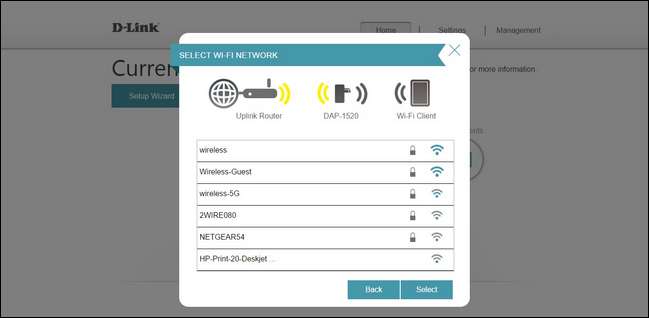
Naše jediná stížnost na proces instalace se nachází v tomto kroku (a mnoho uživatelů si možná ani neuvědomuje, že je na co si stěžovat). Pokud máte domácí síť s pásmem 2,4 GHz a 5 GHz, nemůžete vybrat obě připojení. Zdá se to intuitivní, že si můžete vybrat pouze jedno připojení, které chcete použít, ale ve skutečnosti je to trochu matoucí, protože v zákulisí funguje systém, který koncovému uživateli není dostatečně vysvětlen. Zdá se, že DAP-1520 používá stejné nastavení jako extendery Netgear a jejich systém „FastLane“, kde se extender připojuje k routeru v jednom pásmu pro přenos do extenderu a druhý pro přenos z extenderu zpět do routeru.
Samotný extender však poskytuje přístup na kanálu 2,4 GHz i 5 GHz a v dalším kroku můžete zadat SSID i hesla pro kanály. Máte možnost dát extenderu jedinečný SSID (ve výchozím nastavení je to SSID + EXT routeru na konci, např. Wireless-EXT a wireless-EXT5G) nebo můžete použít přesně stejný SSID jako váš hlavní router pro bezproblémové zážitek, kdy se zařízení automaticky přepnou mezi dvěma přístupovými body.
Upozorňujeme vás však, že výše uvedená funkce je vysoce závislá na zařízení. Některé notebooky, smartphony a další zařízení Wi-Fi dělají fantastickou práci při optimalizaci připojení a výběru toho, které připojení, mezi mnoha identicky pojmenovanými SSID, a jiné v něm vykonávají bezútěšnou práci. Pokud zjistíte, že vaše zařízení často přerušují připojení nebo připojení nefunguje správně, budete muset pro extender nastavit jedinečný SSID.
Jakmile potvrdíte nastavení, extender se restartuje a starý SSID a heslo (ty, které jste odečetli ze štítku) již nebudou fungovat a nový SSID a heslo budou aktivní. V tomto okamžiku můžete (a měli byste) připojit zařízení k extenderu a před přesunutím extenderu do jeho konečného umístění potvrdit, že k němu máte přístup k internetu.
Po restartu se můžete v budoucnu přihlásit zpět do zařízení návštěvou stejné místní adresy (nebo zkontrolovat router, abyste viděli novou IP adresu přiřazenou zařízení). Uživatelské rozhraní je jednoduché a existuje několik možností uložení možnosti aktualizace firmwaru, změny nastavení SSID a kontroly objemů datového přenosu. Poslední funkce je skvělá, nenechte se zmýlit, ale mimo zvědavost a konkrétní diagnostické situace si nejsme jisti, jak často někdo skutečně analyzuje využití dat na svém extenderu Wi-Fi.
Kam bych to měl umístit?

Klíčem ke správnému používání D-Link DAP-1520 (a dalších podobných prodlužovačů Wi-Fi) je umístění. Špatné umístění je zárukou, že získáte špatné výsledky bez ohledu na kvalitu zařízení. Za tímto účelem je důležité umístit extender tak, aby byl v dosahu vašeho stávajícího signálu Wi-Fi. Nemůže úspěšně rozšířit to, co nemůže úspěšně přijímat.
Průvodce rychlým spuštěním dodávaný s DAP-1520 nabízí užitečnou vizuální referenci.
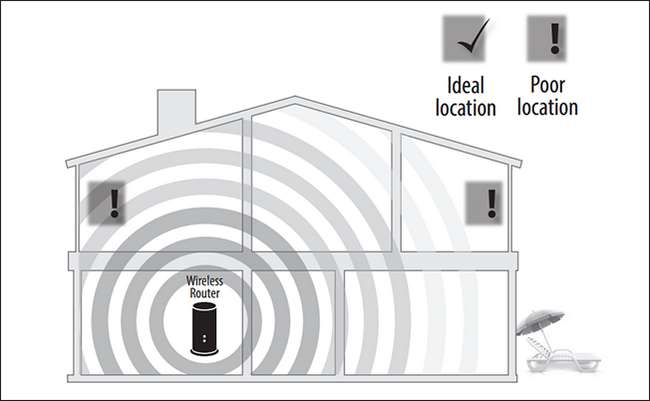
Obrázek výše ukazuje špatné umístění. Pokud byste zařízení připojili na okraji signálu, jak je uvedeno výše, váš extender Wi-Fi by měl stejné potíže s dosažením routeru Wi-Fi, jaké mají vaše zařízení. Místo toho chcete umístit extender tam, kde může získat solidní signál, a poté tento signál rozšířit z tohoto bodu ven.
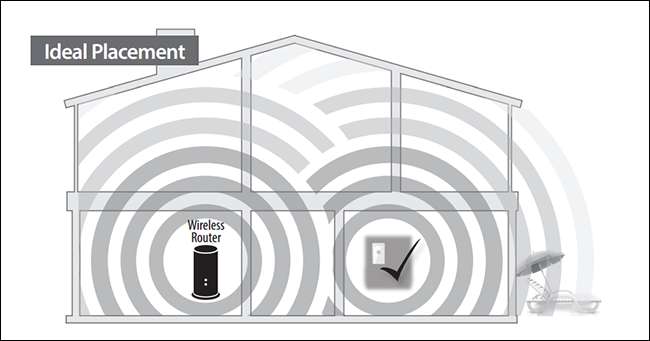
V ideálním scénáři umístění je prodlužovač Wi-Fi umístěn v dosahu směrovače Wi-Fi tak, aby mohl přijímat silný signál a opakovat jej mimo dosah původního zařízení.
Snadný způsob, jak experimentovat s umístěním, je umístit nakonfigurovaný prodlužovač Wi-Fi na místo a poté pomocí nástroje pro výběr Wi-Fi na smartphonu nebo notebooku zkontrolovat sílu signálu (pro přesnější hodnoty zvažte použití aplikace jako WiFi analyzátor pro Android apod.).
Jak to funguje?
Nastavení bylo dost snadné, nyní k nejdůležitější věci: jak dobře funguje DAP-1520? Pokud jde o rozšíření signálu, vysílač fungoval podle očekávání. U malého zařízení velikosti bradavice je přidán významný rozsah k základnímu Wi-Fi routeru. Rozšířil signál našeho routeru o přibližně 50 stop, když byl umístěn na optimálním místě v dosahu routeru, a posílil sílu signálu v poloměru táhnoucím se nahoru přes dům a ven na dvorek o přibližně 35 dB v pásmu 2,4 GHz a přibližně 20 dB v pásmu 5 GHz.
Stejně tak byly uspokojivé přenosové rychlosti s průměrnou propustností 20 Mb / s pro nahrávání i stahování při použití pásma 2,4 GHz. Pásmo 5 GHz mělo při stahování průměrně 47 Mb / s, ale pouze 18 Mb / s při nahrávání. Ačkoli jsou rychlosti téměř pro každou aplikaci uspokojivé, je DAP-1520 jedním z mnoha zařízení Wi-Fi, které jsme testovali a které mají v pásmu 5 GHz jemný a méně očekávaný výkon.
Celkově byl výkon uspokojivý a hry, streamování videa a běžné procházení webu na základním routeru a extenderu byly k nerozeznání.
Dobrý, špatný a verdikt
Po nastavení a spuštění testů, co na to řekneme souhrnně? Čas na dobré, špatné a verdikt.
Dobrý
- Malý tvarový faktor, snadno se umístí a nevyžaduje žádné další zapojení.
- Za rozumnou cenu; v $60 od této recenze je to nejekonomičtější extender značky 802.11ac na trhu.
- Extrémně jednoduché nastavení; jakmile nastavení nevyžaduje žádnou další údržbu nebo interakci s uživatelem, pokud se nezmění SSID nebo heslo hlavní sítě.
- Přenosové rychlosti odpovídají přenosovým rychlostem hlavního směrovače.
- Statistická stránka je nová a vítaná funkce, i když pravděpodobně není často využívaná.
- LED indikátor je dostatečně jasný, aniž by poskytoval nevítané osvětlení.
Špatný
- Chybí ethernetové, USB nebo zvukové porty na dražších prodlužovačích, což znamená žádné nastavení hardline-to-AP, jednoduché sdílení souborů nebo streamování zvuku. (Kupodivu je to méně výkonný nástavec na bradavice typu D-Link DCH-M225 dělá podporuje streamování zvuku prostřednictvím standardů Airplay).
- Chybí jemné doladění nastavení; nemůžete změnit kanál ani vylepšit nastavení Wi-Fi v rozšířené síti.
- Ačkoli je připojení typu band-at-a-time ve skutečnosti funkcí, dokumentace a nastavení nenabízejí žádné vysvětlení, proč zařízení používá k připojení k základnové stanici pouze jedno pásmo.
- Jediný indikátor LED neposkytuje mnoho zpětné vazby, kromě toho, že jednoduše indikuje, že extender je nebo není připojen k routeru.
Verdikt
Pokud nehledáte pokročilé funkce, jako je sdílení souborů, streamování zvuku nebo nastavení pevného přístupového bodu, je DAP-1520 na trhu extenderů 802.11ac dobrou volbou a nejekonomičtější. Pokud potřebujete jen lepší pokrytí a nechcete utratit více než 85 $, pak je tato kompaktní jednotka spolehlivým způsobem, jak získat extra podporu Wi-Fi, po které toužíte, aniž byste museli upouštět spoustu peněz na více funkcí jednotku a zároveň si užít pohodlí bez drátového připojení přímo do zásuvky out-of-the-way.







